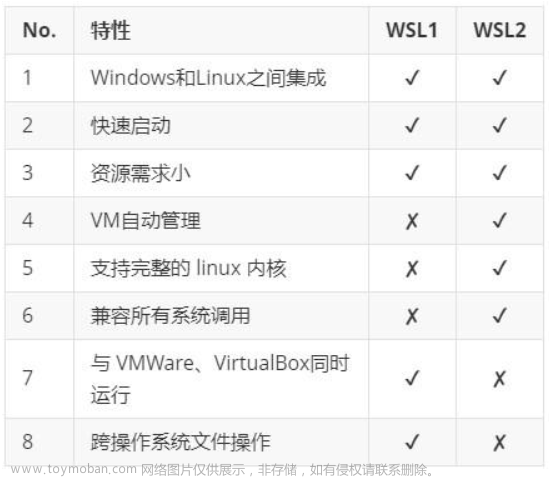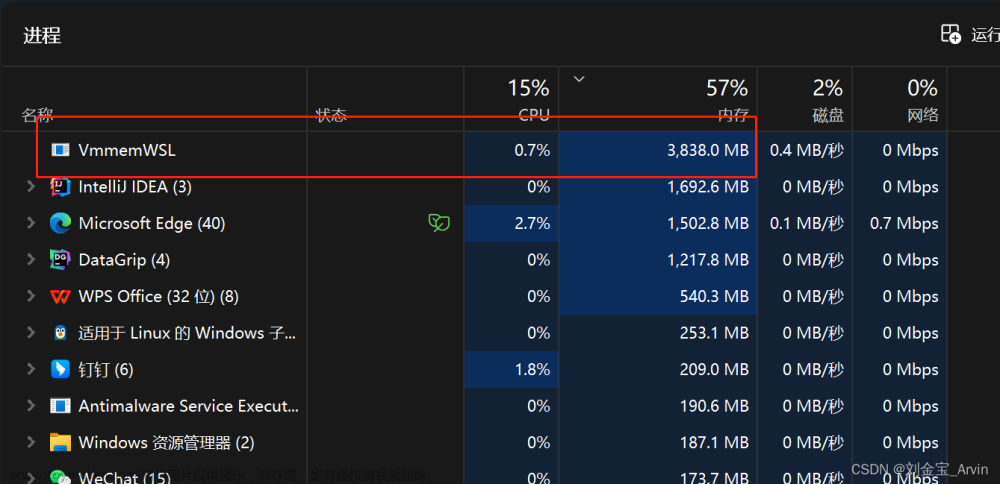1、安装docker
执行以下脚本:
这个脚本在执行之前需要先执行chmod +x install-docker.sh这个命令
# install docker
curl -fsSL get.docker.com -o get-docker.sh
sh get-docker.sh
if [ ! $(getent group docker) ];
then
sudo groupadd docker;
else
echo "docker user group already exists"
fi
sudo gpasswd -a $USER docker
sudo service docker restart
rm -rf get-docker.sh
2、执行install-docker.sh
执行命令如下:
./install-docker.sh
3、存在的问题
connect to the Docker daemon at unix:///var/run/docker.sock. Is the docker daemon running?
这个问题的话,需要执行下面的命令,然后选择1
sudo update-alternatives --config iptables
再推出terminal重新进
执行docker version,如果如下所示,则表示安装成功了
如果希望每次启动的时候,都给docker启动的话,可以执行下面的这个命令
sudo systemctl enable docker
问题:

如果docker version的时候出现了上面的信息,需要输入下面的命令即可
sudo service docker start
然后再输入下面命令进行检查文章来源:https://www.toymoban.com/news/detail-571920.html
docker version
 文章来源地址https://www.toymoban.com/news/detail-571920.html
文章来源地址https://www.toymoban.com/news/detail-571920.html
到了这里,关于wsl2中安装docker的文章就介绍完了。如果您还想了解更多内容,请在右上角搜索TOY模板网以前的文章或继续浏览下面的相关文章,希望大家以后多多支持TOY模板网!